PS打造一张超酷的潮流风格手枪插画
11、按你的意愿持续增加从枪管中流出来的粘性物。然后在枪管流出的最后加入一些较小的直线。

12、画一些小球体的粘性物质并粘贴层风格来匹配其余的。使用移动工具,按Alt键并拖动拷贝的小球。按命令+ T调整和旋转。重复这个过程直到流状物有很好的覆盖。移动图层调色板上下的复制图层来增加层次,使它们在其他粘状物图层的前或后方。

13、在枪管中添加流状物的阴影,用:颜色滴管工具,软的笔刷,选择枪,图层蒙版,绘制和正片叠底。
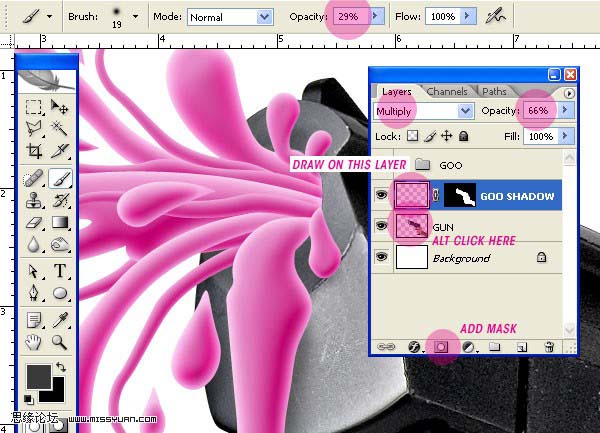
14、从sxc.hu打开手榴弹的图像,裁剪、把它移入文件,然后按命令键+T调整和旋转它。
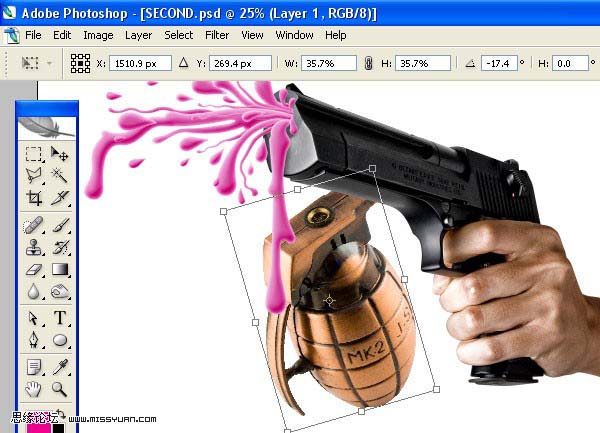
15、在手榴弹周围的一部分描绘路径,不用担心它的外边缘,因为它的边缘已削减。转移路线的选择,复制并粘贴到一个新层(删除原来的手榴弹的部分。继续裁剪手榴弹直到它的裁剪成几块,你可以按你的意愿去细化。一旦你分离了所有的块,旋转它们仿佛它们是被吹开的。
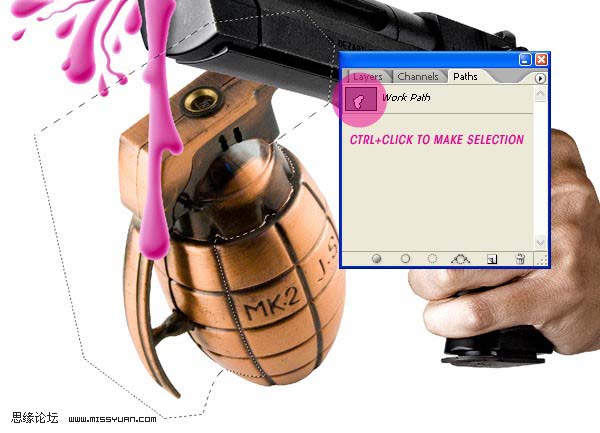
16、使用钢笔工具,用相同的技术画烟。我已经改变了颜色来描绘不同区域的烟,但是要使它们的颜色一样,我们会利用图层样式来创建层次感。
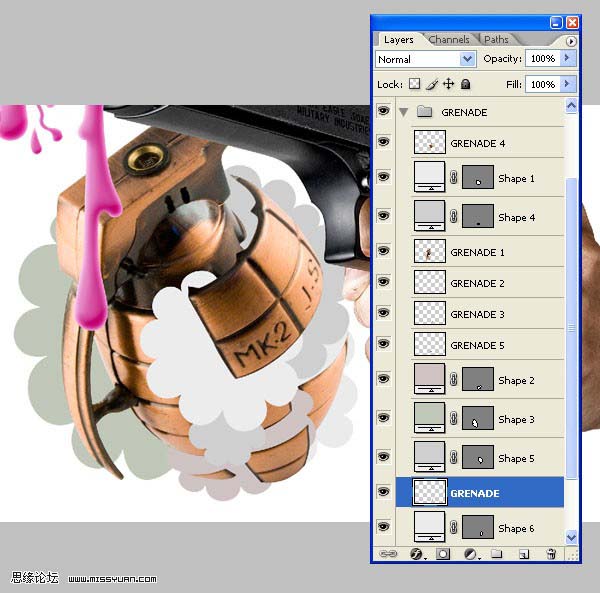
17、这样的烟看起来比较单调,所以我们要设置一些图层样式(就像你做粘性物质时那样做)来增加层次感和亮度。看图片上我使用的设置。复制和粘贴图层样式来设置所有的“烟”的图层。

18、在烟周围画出动画的效果会增加视觉上的冲击感,让它看起来很有趣。你可以自己动手做这件事或选择烟的形状图层使路径可见,复制路径。去路径的调色板,创建一个新层并粘贴路径。删除一部分你不想选择的单个锚。画一些额外的细节,扩展现有的任何你想要的东西。
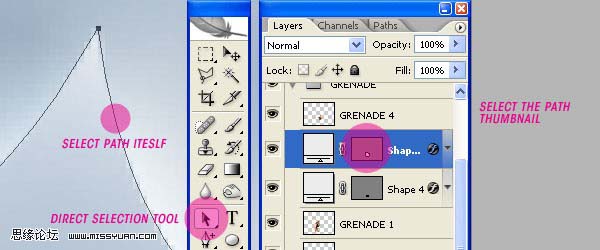
19、创建一个新层, 像你刚刚做的那样在这层上绘制轮廓。选择画笔工具,设置笔刷像素为7、硬度为100%。从路径调色板中选择路径,然后从上下文菜单中选择路径的行程(右箭头指向圈在路径调色板的右上方)。然后我调整所有的“手雷”图层(包括烟层等),使它们看上去很多。
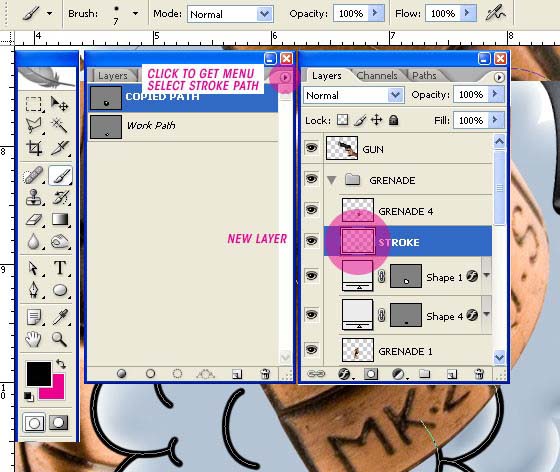
| 上一页1234下一页 |